Kiintolevy on tietokoneemme osa, joka vastaa tietojen tallentamisesta ja säilyttämisestä siellä, vaikka sammuttaisimme tietokoneen. Mitä enemmän tilaa meillä on, sitä enemmän tietoa voimme säästää ennen kuin se täyttyy. Toisin kuin monet käyttäjät ajattelevat, vain koska asemassa on paljon tilaa, se ei tarkoita, että tietokone toimii nopeammin. Suorituskykyyn vaikuttavat muut tärkeämmät tekijät, kuten käytetty tekniikka (jos on) HDD tai SSD) tai jos käyttöjärjestelmä optimoi sen oikein, jotta se voi toimia täydellä teholla.
Kun käytämme tietokonetta, kiintolevylle tallennetut tiedot muuttuvat epäjärjestykseen. Jotkut tiedostot poistetaan jättämällä pieniä välilyöntejä tietojen välille, ja toiset jaetaan hyvin pieniksi osiksi näiden tilojen täyttämiseksi. Tätä kutsutaan hajanaisuudeksi, ja pitkällä aikavälillä se on tärkein syy Windows on hidas.

Vuosia sitten, eheytys asemat oli tehtävä, joka oli tehtävä manuaalisesti, jotta tietokone toimisi täydellisesti. Nykyään käyttöjärjestelmä kuitenkin automatisoi tämän tehtävän niin kauan kuin se on aktivoitu. Sama tapahtuu SSD -asemien kanssa, mutta niiden eheyttämisen sijaan (tehtävä, joka voi olla heille vaarallista), on suoritettava tiettyjä optimointitehtäviä niiden oikean toiminnan takaamiseksi.
Windows pystyy havaitsemaan, onko tietokoneessa SSD -levy tai kiintolevy. Ja sen pitäisi automaattisesti käynnistää asianmukaiset huoltotehtävät. Varmistaaksemme kuitenkin alla, miten aiomme tarkistaa, miten tämä on tehtävä oikein.
Tarkista levyn optimoinnin tila Windowsissa
Kuten olemme selittäneet, Windowsille sekä eheytys kiintolevyn tapauksessa että optimointi SSD: n tapauksessa ovat samanlaisia tehtäviä. Ja siksi ne ovat samassa osassa. Päästäksemme siihen meidän on avattava "Tämä tietokone" -ikkuna, valittava tietokoneen kiintolevy ja avattava ominaisuudet -ikkuna oikealla painikkeella. Tässä ikkunassa valitsemme "Työkalut" -välilehden ja "Optimoi" -vaihtoehdon.
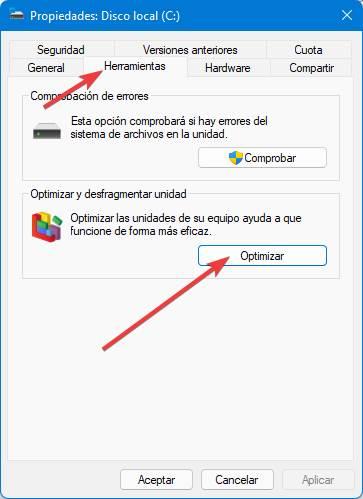
Näemme seuraavan ikkunan kaltaisen uuden ikkunan, jossa voimme nähdä kunkin levyn ja SSD -levyn nykyisen tilan, jos optimointi tai eheytys on aktivoitu, ja milloin viimeinen päivä, jolloin yksikkö optimoitiin.
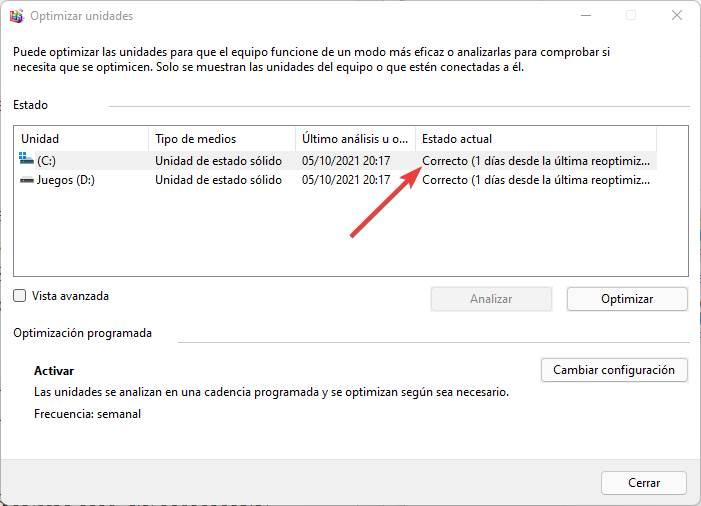
Jos määritystä ei suoriteta, voimme tehdä sen manuaalisesti tai muuttaa kokoonpanoa niin, että se suoritetaan automaattisesti aina kun haluamme.
Muita vinkkejä kiintolevyn ja SSD: n pitämiseen ajan tasalla
Tämän optimointitehtävän lisäksi on myös muita suosituksia, jotka voivat auttaa tietokonettamme aina ajan tasalla. Esimerkiksi on aina varmistettava, että me on tarpeeksi vapaata tilaa jotta sekä Windows että ohjelmat voivat toimia ongelmitta. Koska meillä on vähemmän tilaa, tietokoneen suorituskyky heikkenee, kun tietojen tallentamisesta tulee monimutkaisempaa.
On myös tärkeää yrittää, ettei käyttöjärjestelmän pääasemaa käytetä a Levytila , koska sen lisäksi, että järjestelmässä on vaara tietojen menettämisestä järjestelmän vian sattuessa, se tekee kaiken hitaammin, kun tilaa on enemmän.